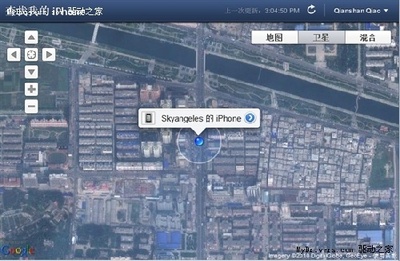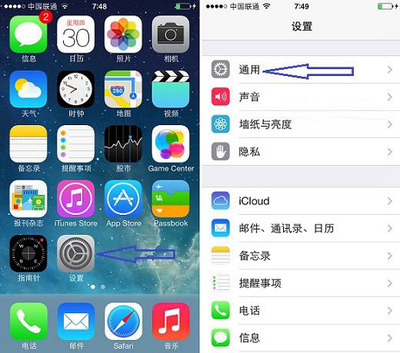苹果手机 IOS 系统九宫格输入法,想必大家都非常期待了,苹果公司在最近发布的最新版本的 IOS 系统里加入了九宫格输入法,方便了我们输入汉字,笔者也在第一时间安装来体验了,确实不错,方便了很多,激动了吧?
下面笔者就和大家分享一下怎么在苹果手机上升级到最新版本的 IOS 系统。
苹果手机如何升级IOS7――工具/原料iphone 4s
iTunes
Windows 8.1
ios7 beta4固件文件
苹果手机如何升级IOS7――方法/步骤苹果手机如何升级IOS7 1、
说明:
1.本方法主要是在还没有越狱的基础上实现的,如果已经越狱的朋友,可以查看其它资料。
2.本方法是进行固件刷机操作,如果已经安装了 ios7 beta4 之前版本可以查看其它相关资料。
苹果手机如何升级IOS7 2、
首先是下载 ios7 beta4 固件文件,如果有开发者账号的朋友可以直接去苹果的开发者中心进行下载,如果没有的朋友可以去笔者提供的地方进行下载。
iOS 7正式版官方下载地址:http://jingyan.baidu.com/article/4dc408488bd787c8d946f1c8.html
上面的是 2013 年 9 月 19 日之后加的,是正式版的下载地址,建议选择这个地址进行下载。
如何升级到 ios 7 正式版:http://jingyan.baidu.com/article/335530da50535319cb41c3cf.html
笔者推荐的固件下载地址为:
http://act.weiphone.com/wetools/index.php?r=iosRom/index
在浏览器进而输入这个地址,就可以看到我们想要下载的固件了。固件文件有点大,请大家慢慢等待,如果网速快的好,可以忽略这句话。
因为笔者所使用的是 iphone 4s ,所在这里笔者选择的是 iphone 4s 的固件来进行下载。
在这里有个问题,就是有些朋友说下载来的是固件是dmg格式,不能进行刷机,这是个问题,如果是从笔者提供的这个网址去下载,下载来的固件文件就可以安装的,不用去提取里面的文件了。
关于如何提取,请朋友去查看相关资料。
苹果手机如何升级IOS7 3、
把苹果手机用数据线与电脑连接起来,并打开已经安装好的 iTunes 软件(关于如何安装 iTunes ,可以去查看相关资料),在打开的工作界面的右上角找到 iphone 并点击它打开。
苹果手机如何升级IOS7 4、
在打开的页面里我们就可以看到这时正在连接的苹果手机的一些相关的信息了,在这里请先按住键盘上的 Shift 键(mac系统请按 Option 键),再点击“检查更新”。
注意:不是点击恢复。
苹果手机如何升级IOS7_苹果手机升级ios7
苹果手机如何升级IOS7 5、
在弹出的打开对话框里找到我们之前下载好的固件文件并选择它,然后点击打开。
苹果手机如何升级IOS7 6、
这时就会有提示说要把 ios 7 更新的 iphone 里了,点击“更新”。
苹果手机如何升级IOS7 7、
然后苹果手机自动重启,软件就开始提取文件并经过一系列自动的过程把 ios7 更新到苹果手机里了,这一过程是全自动的,不需要我们做什么,我们唯一要做的就是保证电源的正常。
苹果手机如何升级IOS7_苹果手机升级ios7
苹果手机如何升级IOS7 8、
当更新完成之后就会弹出一个提示已经更新完成的提示,并说手机已经开始重新启动了。
苹果手机如何升级IOS7 9、
当手机重启之后,就会有个首次使用的欢迎界面和设置过程,滑动之后的下一个界面点击“继续”。
苹果手机如何升级IOS7_苹果手机升级ios7
苹果手机如何升级IOS7 10、
这里是提示我们是否要开启定位服务,笔者建议开启。
苹果手机如何升级IOS7 11、
这里是设置一个密码,你可以设置也可以不设置,因为笔者首次使用,所以就不设置了,进去使用了再设置吧。
苹果手机如何升级IOS7_苹果手机升级ios7
苹果手机如何升级IOS7 12、
恭喜你,一切顺利,很成功,现在可以使用苹果的 ios7 系统了。
苹果手机如何升级IOS7 13、
查看手机关于里的版本是 7 了。
苹果手机如何升级IOS7_苹果手机升级ios7

苹果手机如何升级IOS7――注意事项
保证电源正常,请勿断电
保证苹果手机有充足的电量
如果是固件文件是dmg格式的,记得把里面的ipsw格式的文件提取出来。
 爱华网
爱华网